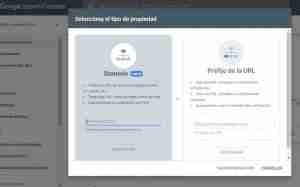1. Introducción a Google Search Console
Google Search Console (GSC) es una herramienta gratuita y esencial para todos los propietarios de sitios web que quieren monitorear y mejorar el rendimiento de su sitio en los resultados de búsqueda de Google. A través de GSC, los webmasters pueden obtener información detallada sobre cómo Google indexa, rastrea y muestra su sitio web en los resultados de búsqueda, lo que les permite tomar decisiones informadas sobre cómo mejorar su visibilidad online.
¿Por qué es tan importante Google Search Console?
Google Search Console se ha convertido en una herramienta fundamental para la optimización de motores de búsqueda (SEO) debido a la gran cantidad de datos que proporciona, que permiten a los webmasters comprender cómo Google ve su sitio. Esta información es crucial para detectar problemas de indexación, mejorar la experiencia de usuario y optimizar el contenido para palabras clave específicas.
Con Google Search Console, puedes:
- Ver qué páginas están siendo indexadas y cómo se están mostrando en los resultados de búsqueda.
- Analizar el rendimiento de tu sitio a través de métricas como clics, impresiones, CTR (tasa de clics) y la posición media de las keywords.
- Detectar y solucionar problemas de cobertura, como errores de rastreo y páginas no encontradas (errores 404).
- Optimizar tu contenido enviando mapas de sitio (sitemaps) y solicitando la indexación de nuevas páginas o actualizaciones.
Desde su lanzamiento, Google Search Console ha evolucionado, añadiendo nuevas funcionalidades que permiten un análisis más detallado, como el informe de Core Web Vitals, que mide la experiencia de usuario, y Search Console Insights, que combina datos de GSC y Google Analytics para ofrecer un panorama más completo del rendimiento del sitio.
En resumen, Google Search Console es una herramienta imprescindible para cualquier propietario de sitio web que busque mejorar su SEO y asegurarse de que Google esté indexando correctamente su contenido. Mantenerse al día con las actualizaciones de GSC es clave para tomar decisiones SEO basadas en datos fiables y actualizados.
2. ¿Cómo Crear una Cuenta en Google Search Console?
rear una cuenta en Google Search Console es un paso fundamental para empezar a monitorizar y mejorar el rendimiento de tu sitio web en los resultados de búsqueda de Google. A continuación, te explicamos cómo crear una cuenta de Google Search Console y verificar tu propiedad de manera sencilla.
Pasos para crear una cuenta en Google Search Console:
- Accede a Google Search Console:
Primero, ve a la página de inicio de Google Search Console: https://search.google.com/search-console. Si no tienes una cuenta de Google, necesitarás crear una. Si ya tienes una cuenta de Google, solo ingresa con tus credenciales. - Añadir tu propiedad (sitio web):
Una vez que hayas iniciado sesión, el siguiente paso es añadir tu propiedad (es decir, tu sitio web) en Google Search Console. Para hacerlo, haz clic en el botón “Añadir propiedad” en el menú de la izquierda. Aquí tienes dos opciones para añadir tu sitio web:- Dominio: Selecciona esta opción si deseas añadir el dominio completo de tu sitio (ejemplo: tusitio.com). Este método permite monitorizar todas las versiones del dominio, incluyendo subdominios y protocolos (HTTP, HTTPS, www).Prefijo de URL: Si prefieres añadir solo una versión específica de tu dominio (por ejemplo, https://www.tusitio.com o https://tusitio.com), elige esta opción.
- Verificar tu propiedad en Google Search Console:
El siguiente paso es verificar que eres el propietario del sitio web. Google te ofrece varias opciones para hacerlo:- Archivo HTML: Google te proporciona un archivo HTML que debes subir a la raíz de tu servidor web.
- Metaetiqueta HTML: Puedes añadir una metaetiqueta en el encabezado de la página principal de tu sitio.
- Google Analytics: Si ya tienes Google Analytics instalado en tu sitio, puedes usar esta opción para verificar tu propiedad de manera más rápida.
- Proveedor de nombre de dominio: Si usas servicios como GoDaddy o Namecheap, Google te permite verificar a través de la configuración de DNS.
- Configuración inicial de Google Search Console:
Aunque Google Search Console realiza muchas configuraciones de forma automática después de la verificación, es recomendable que revises las opciones de configuración adicionales. Por ejemplo, puedes configurar tu zona horaria, el país objetivo de tu sitio web, y enviar tu sitemap a Google para facilitar la indexación de todas las páginas de tu sitio.- Enviar un sitemap: Para que Google rastree e indexe correctamente tu sitio, es muy útil enviar un sitemap XML. Si estás utilizando plugins de SEO como Yoast SEO o Rank Math, estos generarán automáticamente el sitemap por ti. En Google Search Console, ve a la sección de «Sitemaps», introduce la URL de tu sitemap (por ejemplo, tusitio.com/sitemap.xml) y haz clic en «Enviar».
¿Por qué es importante verificar tu sitio en Google Search Console?
Verificar tu propiedad en Google Search Console es esencial porque solo después de la verificación tendrás acceso completo a los datos y herramientas proporcionadas por GSC. Esto incluye la capacidad de recibir informes detallados sobre el rendimiento de tu sitio en Google, como el análisis de clics, impresiones y CTR (tasa de clics), así como la posibilidad de solucionar problemas de cobertura, como errores 404 o problemas de rastreo.
Además, la verificación es el primer paso para optimizar tu sitio web para el SEO, ya que puedes utilizar los datos de Search Console para mejorar la indexación, corregir problemas técnicos y enfocar tus esfuerzos en las palabras clave que realmente están generando tráfico a tu sitio.
3. Cómo Configurar Google Search Console en Tu Sitio
Una vez que hayas creado tu cuenta y verificado tu sitio en Google Search Console, el siguiente paso es realizar la configuración básica para asegurarte de que la herramienta funcione de manera óptima. Aunque Google realiza muchas configuraciones automáticamente, hay algunas opciones clave que debes revisar para aprovechar al máximo la plataforma y garantizar una correcta indexación y análisis SEO.
1. Verifica que tu propiedad esté correctamente configurada
Después de añadir tu sitio en Google Search Console y verificar la propiedad, asegúrate de que todo esté funcionando correctamente. Si has usado un archivo HTML o una metaetiqueta para la verificación, revisa que esté correctamente implementado en tu sitio. Si tienes algún problema, Google Search Console te proporcionará un mensaje de error o advertencia, lo cual te ayudará a corregirlo rápidamente.
2. Configura tu zona horaria y país objetivo
Una de las primeras configuraciones que debes ajustar es la zona horaria. Esto es crucial porque te permitirá ver los datos de rendimiento de tu sitio en el horario correcto. Puedes configurar la zona horaria en los ajustes de tu cuenta de Google Search Console para asegurarte de que las métricas de clics e impresiones se muestren en función del horario local.
Además, es importante configurar el país objetivo de tu sitio web. Esto indicará a Google desde qué región estás apuntando principalmente, lo cual es útil si tu sitio tiene contenido localizado o si deseas que se muestre más en un país específico en los resultados de búsqueda.
3. Envía tu sitemap a Google Search Console
Una de las configuraciones más importantes de Google Search Console es la posibilidad de enviar un sitemap XML. El sitemap es un archivo que contiene un listado de todas las páginas relevantes de tu sitio web. Enviarlo ayuda a Google a rastrear y indexar tu contenido de manera más eficiente, garantizando que no se pierdan páginas importantes.
Para enviar tu sitemap, sigue estos pasos:
- Si usas un plugin de SEO como Yoast SEO o Rank Math, tu sitemap XML ya debería estar generado automáticamente. Simplemente ve a la configuración de tu plugin y localiza la URL del sitemap (generalmente tusitio.com/sitemap.xml).
- Entra a Google Search Console, selecciona tu propiedad, y ve a la sección de «Sitemaps» en el menú izquierdo.
- En el campo correspondiente, añade la URL de tu sitemap (sin la parte «https://»).
- Haz clic en «Enviar». Google empezará a rastrear y procesar el sitemap para asegurarse de que todas tus páginas estén correctamente indexadas.
4. Configura la cobertura de tu sitio
En Google Search Console, la sección de «Cobertura» es crucial para monitorear cómo Google está indexando las páginas de tu sitio. Es importante que revises regularmente esta sección para ver si hay errores de rastreo o páginas excluidas.
Algunas de las configuraciones y errores más comunes en la cobertura incluyen:
- Errores 404: Páginas no encontradas. Estos deben corregirse para evitar que afecten la experiencia de usuario.
- Errores de redirección: Si tienes páginas que están redirigiendo incorrectamente, esto puede afectar el rastreo de Google.
- Páginas excluidas: Algunas páginas podrían no ser indexadas intencionadamente o debido a un error de configuración, como problemas en el archivo robots.txt.
En esta sección, también puedes ver advertencias relacionadas con problemas técnicos, como esquemas incorrectos o páginas con contenido bloqueado para los rastreadores de Google.
5. Conecta Google Search Console con Google Analytics
Si ya tienes Google Analytics instalado en tu sitio, es muy recomendable integrar ambas herramientas. Esto te permitirá obtener una visión más completa de tu rendimiento web, combinando los datos de búsqueda orgánica de Google Search Console con los de tráfico general y comportamiento de usuarios de Google Analytics.
Para hacer esto, solo tienes que vincular ambas cuentas desde la sección de «Ajustes» en Google Search Console, donde encontrarás una opción para vincular tu propiedad de GSC con tu cuenta de Google Analytics.
6. Habilita las notificaciones por correo electrónico
Una vez configurado tu Google Search Console, es una buena idea activar las notificaciones por correo electrónico. Esto te permitirá recibir alertas importantes sobre problemas en tu sitio, como penalizaciones manuales, errores de rastreo o caídas de tráfico importantes.
En la sección de «Ajustes», puedes configurar las preferencias de notificación para asegurarte de que siempre estés al tanto de cualquier cambio crítico en el rendimiento de tu sitio.
4. Cómo Enviar un Sitemap en Google Search Console
Enviar un sitemap en Google Search Console es un paso esencial para garantizar que Google pueda rastrear e indexar todas las páginas importantes de tu sitio web. El sitemap es un archivo XML que lista todas las URLs de tu sitio, lo que facilita que Google entienda la estructura de tu sitio y se asegure de que todas las páginas sean descubiertas e indexadas adecuadamente.
1. ¿Qué es un Sitemap y por qué es importante?
Un sitemap XML es un archivo que contiene una lista de todas las páginas importantes de tu sitio web, lo que ayuda a los motores de búsqueda como Google a rastrear e indexar de manera más eficiente tu contenido. Si tienes un sitio grande con muchas páginas o contenido nuevo con regularidad, enviar un sitemap a Google Search Console puede mejorar la indexación y ayudar a Google a rastrear tu sitio de manera más precisa.
El sitemap también permite a Google entender la relación entre las páginas de tu sitio, lo que puede ser beneficioso para el SEO. Además, enviar un sitemap actualizado de manera regular garantiza que Google esté al tanto de cualquier cambio o adición de contenido.
2. ¿Cómo generar un Sitemap XML?
Si usas WordPress con plugins de SEO como Yoast SEO o Rank Math, generar un sitemap XML es fácil. Ambos plugins generan el sitemap automáticamente sin necesidad de codificación. A continuación te mostramos cómo hacerlo con ambos:
- Con Yoast SEO:
- Entra al panel de administración de WordPress.
- Ve a SEO > General > Características.
- Asegúrate de que la opción de Mapas del sitio XML esté activada.
- Haz clic en el símbolo de interrogación junto a la opción y luego en Ver el mapa del sitio XML. Esto abrirá tu archivo de sitemap XML.
- Copia la URL del sitemap (por ejemplo, tusitio.com/sitemap_index.xml).
- Con Rank Math:
- Ve a Rank Math > Sitemap Settings.
- En la pestaña General Settings, activa las opciones correspondientes para incluir las páginas, entradas, categorías y etiquetas que deseas que aparezcan en el sitemap.
- Al igual que con Yoast, la URL de tu sitemap estará disponible para copiar y pegar en Google Search Console.
3. Enviar tu Sitemap a Google Search Console
Una vez que tengas el enlace de tu sitemap XML, el siguiente paso es enviarlo a Google Search Console para que Google pueda rastrear todas las páginas de tu sitio. Para enviar el sitemap, sigue estos pasos:
- Inicia sesión en Google Search Console y selecciona la propiedad de tu sitio web.
- En el menú lateral, selecciona Sitemaps.
- En la sección de «Añadir un nuevo sitemap», introduce la URL de tu sitemap. Por ejemplo, si tu sitemap está en tusitio.com/sitemap_index.xml, solo tienes que pegar esa parte de la URL después de tusitio.com/.
- Haz clic en Enviar. Google comenzará a procesar el sitemap y a rastrear las páginas listadas.
4. ¿Cómo comprobar si Google ha procesado correctamente tu Sitemap?
Después de enviar el sitemap, Google Search Console te mostrará el estado de la solicitud. Si el sitemap se ha procesado correctamente, verás el mensaje “Sitemap procesado correctamente” y el número de URLs que Google ha encontrado en tu sitio.
Si algo sale mal, como errores de rastreo o problemas con las URLs, Google Search Console te notificará para que puedas corregirlo.
5. ¿Con qué frecuencia debo actualizar mi Sitemap?
Es importante actualizar tu sitemap cada vez que añadas contenido nuevo o realices cambios importantes en tu sitio. Por ejemplo:
- Si añades nuevas páginas o productos.
- Si actualizas contenido relevante o cambias URLs.
- Si reestructuras la arquitectura de tu sitio.
Aunque Google Search Console actualizará automáticamente el sitemap con el tiempo, es recomendable enviarlo manualmente cuando haya cambios significativos, para asegurar una indexación más rápida y eficiente.
5. Cómo Usar el Informe de Rendimiento de Google Search Console
El informe de rendimiento de Google Search Console es una de las herramientas más poderosas para analizar cómo tu sitio web está funcionando en los resultados de búsqueda de Google. A través de este informe, puedes obtener información sobre las consultas de búsqueda, el CTR (Click-Through Rate), las impresiones, los clics, y la posición media de tus páginas en los resultados de Google.
1. ¿Qué Datos Proporciona el Informe de Rendimiento?
El informe de rendimiento te muestra varias métricas que son fundamentales para evaluar cómo tu sitio se desempeña en Google. Las métricas más importantes incluyen:
- Clics: El número total de clics que los usuarios hacen en tu sitio desde los resultados de búsqueda de Google.
- Impresiones: El número de veces que las páginas de tu sitio se muestran en los resultados de búsqueda de Google.
- CTR (Click-Through Rate): El porcentaje de clics en relación con las impresiones. Un CTR alto indica que los usuarios encuentran tu contenido relevante y atractivo.
- Posición Media: La posición media de las páginas de tu sitio en los resultados de búsqueda de Google. Esto te permite saber si tus páginas están mejorando en el ranking de Google.
2. Analizar las Consultas de Búsqueda
Una de las secciones más útiles del informe de rendimiento es el apartado de Consultas. Aquí puedes ver qué palabras clave están generando tráfico a tu sitio. Esto es clave para entender qué términos están funcionando bien y cuáles podrían necesitar más trabajo.
- Cómo usar los datos de las consultas: Analiza las palabras clave que están trayendo más clics e impresiones, y usa esta información para mejorar las páginas relacionadas con esas consultas. Si ciertas palabras clave tienen un alto número de impresiones pero un bajo CTR, puede ser una señal de que necesitas mejorar los títulos, las meta descripciones o el contenido de esas páginas.
- Palabras clave de cola larga: En el informe de consultas también puedes encontrar términos de búsqueda de cola larga (long-tail), que son palabras clave más específicas y menos competitivas. Este tipo de palabras clave puede ser una excelente oportunidad para mejorar el posicionamiento.
3. Analizar el Desempeño por Páginas
El informe de rendimiento también te permite analizar el desempeño por páginas específicas. Esto te muestra qué URLs están recibiendo la mayor cantidad de clics, impresiones y tienen la mejor posición media en Google.
- ¿Qué hacer con los datos por página? Utiliza estos datos para identificar las páginas que necesitan más trabajo. Si una página tiene una posición media baja pero muchas impresiones, puedes optimizarla agregando contenido de mayor calidad, mejorando la experiencia de usuario o añadiendo enlaces internos.
4. Análisis por Países y Dispositivos
En el informe de rendimiento también puedes ver de qué países provienen las impresiones y los clics, así como el rendimiento en diferentes dispositivos (escritorio, móvil, tablet). Esta información es útil para entender cómo tu público interactúa con tu sitio y si hay alguna región o dispositivo que deba ser optimizado.
- Ajustes según el país: Si tu sitio tiene un enfoque geográfico específico, asegúrate de revisar el rendimiento en los países clave. Si ves que tu sitio no está rindiendo bien en ciertos países, puedes adaptar tu contenido o hacer ajustes técnicos para mejorar el rendimiento en esos lugares.
- Ajustes para móviles: Dado que Google prioriza la indexación móvil, es importante asegurarte de que tu sitio esté optimizado para dispositivos móviles. Si el rendimiento en móviles es bajo, es una señal de que debes mejorar la experiencia de usuario móvil (por ejemplo, aumentando la velocidad de carga, mejorando el diseño responsive, etc.).
5. Mejorar el CTR con el Informe de Rendimiento
Una de las métricas más importantes que puedes mejorar a través de Google Search Console es el CTR. Si una página tiene una alta cantidad de impresiones pero un bajo CTR, es una señal de que el título o la descripción de esa página no están atrayendo a los usuarios lo suficiente.
- Estrategias para mejorar el CTR:
- Mejora tus títulos y meta descripciones para que sean más atractivos y relevantes para las consultas de búsqueda.
- Considera usar fragmentos enriquecidos (rich snippets) como estrellas de reseñas o precios en las páginas de productos para atraer más clics.
- Revisa las URLs canónicas y asegúrate de que las páginas correctas sean las que se muestren en los resultados de búsqueda.
6. Cómo Utilizar Filtros para Análisis Más Detallados
El informe de rendimiento en Google Search Console te permite aplicar filtros para ver datos más específicos. Puedes filtrar por consulta, página, país, dispositivo, y fecha para obtener una vista más detallada de cómo se comporta tu sitio en Google.
- Filtrar por consulta o página: Si deseas profundizar en el rendimiento de una palabra clave o URL en particular, puedes hacer clic en una consulta o página específica y ver los detalles de las impresiones, clics y CTR. Esto te permitirá identificar oportunidades de optimización más específicas.
6. Inspección de URL: Verifica y Soluciona Problemas de Indexación
La herramienta de Inspección de URL de Google Search Console es esencial para diagnosticar y solucionar problemas de indexación. Esta herramienta te permite verificar el estado de cualquier página de tu sitio, conocer cómo Google la ve y, si es necesario, solicitar que se vuelva a indexar. Si tienes páginas que no se están indexando correctamente o que están generando errores, esta es la herramienta que necesitas utilizar.
1. ¿Qué es la Inspección de URL?
La Inspección de URL te permite verificar cómo Google ve una página específica de tu sitio web. Te muestra información importante como:
- Estado de indexación: Si la página está indexada o no.
- Errores de rastreo: Si hay problemas para que Google acceda a la página.
- Datos de la última rastreo: Cuándo fue la última vez que Google rastreó esa página y qué versión se indexó.
- Datos de la versión móvil: Si la página está optimizada para dispositivos móviles.
Este informe es muy útil para asegurarte de que las páginas más importantes de tu sitio estén correctamente indexadas por Google y para identificar rápidamente cualquier problema que pueda estar afectando la visibilidad de tus páginas en los resultados de búsqueda.
2. ¿Cómo Usar la Inspección de URL en Google Search Console?
Para usar la herramienta de Inspección de URL, sigue estos pasos:
- Accede a Google Search Console y selecciona la propiedad de tu sitio web.
- En el menú lateral, selecciona «Inspector de URLs».
- Introduce la URL completa de la página que quieres verificar en la barra de búsqueda de la herramienta.
- Haz clic en Enter para obtener los detalles de la página.
Una vez que Google haya procesado la URL, verás un informe detallado con el estado de indexación. Si la página está indexada correctamente, verás un mensaje que indica que la URL «Está en los resultados de búsqueda de Google». Si no está indexada, verás un mensaje que te indicará el motivo del problema.
3. Solucionar Problemas de Indexación
Si una página no está siendo indexada correctamente, Google Search Console te proporcionará detalles sobre el problema. Algunos de los errores más comunes incluyen:
- Error 404 (Página no encontrada): Si una URL lleva a una página que ya no existe, puedes corregirlo mediante una redirección 301 hacia una página activa.
- Error de rastreo: Si Google no puede acceder a la página debido a problemas con el servidor, asegúrate de que no haya bloqueos en tu archivo robots.txt ni restricciones en el servidor.
- Página no indexada: Si una página no está indexada y no debería serlo, asegúrate de que no tenga etiquetas noindex en el código HTML.
Si encuentras problemas en la inspección de la URL, corrígelos según las sugerencias proporcionadas y luego puedes solicitar la indexación de la página directamente desde Google Search Console.
4. Solicitar la Indexación de Páginas
Una de las funcionalidades más útiles de la herramienta de Inspección de URL es la opción de solicitar la indexación. Si has actualizado una página o añadido nuevo contenido, puedes pedirle a Google que la indexe de nuevo para que aparezca lo antes posible en los resultados de búsqueda.
Para solicitar la indexación de una URL:
- Tras verificar la página con la herramienta de Inspección de URL, si todo está correcto, verás un botón que dice «Solicitar indexación».
- Haz clic en este botón y Google comenzará el proceso de indexación de la página. Este proceso puede tardar desde unas horas hasta varios días, dependiendo de la carga de trabajo de Google.
5. Uso Avanzado de la Inspección de URL para Solucionar Problemas Comunes
La Inspección de URL también te permite realizar un diagnóstico más avanzado en algunos casos. Aquí algunos consejos adicionales:
- Problemas de Mobile-First Indexing: Si tu sitio tiene problemas con la versión móvil, Google Search Console te notificará si la página tiene problemas de usabilidad móvil, como texto demasiado pequeño o botones demasiado cercanos entre sí.
- Control de versiones de la página: Si estás usando diferentes versiones de una página (por ejemplo, versiones AMP o versiones móviles de escritorio), la herramienta te permitirá comparar la versión de la página rastreada con la que se está mostrando en los resultados de búsqueda.
6. Mejorar la Indexación de Páginas con el Informe de Cobertura
Si tienes páginas que no están siendo indexadas y no puedes corregir los problemas de manera inmediata, utiliza el informe de cobertura en Google Search Console para obtener más detalles sobre el estado de la indexación de todo tu sitio. Aquí podrás ver qué páginas están siendo indexadas correctamente, cuáles están excluidas y por qué, y podrás tomar las acciones necesarias para mejorar la visibilidad de tu sitio.
7. Errores y Advertencias de Cobertura: ¿Qué Hacer?
La sección de Cobertura en Google Search Console es una de las más importantes para monitorear la salud de tu sitio web. Aquí, Google te informa sobre el estado de indexación de tus páginas, incluidos los errores de rastreo, las páginas excluidas y las páginas válidas. Identificar y solucionar estos errores de cobertura es esencial para garantizar que todas las páginas importantes de tu sitio sean indexadas correctamente y aparezcan en los resultados de búsqueda de Google.
1. ¿Qué es el Informe de Cobertura?
El informe de Cobertura te muestra el estado de indexación de las páginas de tu sitio web. En esta sección podrás ver cuatro categorías principales de páginas:
- Válidas: Páginas que Google ha indexado correctamente.
- Válidas con advertencias: Páginas que están indexadas, pero hay algún problema menor que Google ha detectado.
- Errores: Páginas que Google no ha podido indexar debido a problemas técnicos.
- Excluidas: Páginas que Google ha rastreado, pero no ha indexado debido a restricciones o problemas específicos.
Revisar esta sección regularmente es crucial para asegurar que tu sitio esté correctamente indexado y que los motores de búsqueda puedan acceder a todo tu contenido.
2. Errores Comunes de Cobertura y Cómo Solucionarlos
En esta categoría, Google te reportará problemas que impiden que las páginas sean indexadas correctamente. Algunos de los errores más comunes incluyen:
- Error 404 (Página no encontrada): Este error se produce cuando una página ya no existe en tu sitio. Si encuentras este error en el informe de cobertura, puedes solucionarlo de dos maneras:
- Redirección 301: Si la página ha sido movida a una nueva URL, utiliza una redirección 301 para redirigir a los usuarios y a los motores de búsqueda a la nueva página.
- Eliminar enlaces rotos: Si la página ya no existe y no se reemplaza por una página nueva, asegúrate de eliminar los enlaces rotos que apuntan a esa URL.
- Error de servidor (5xx): Si Google no puede acceder a tu página debido a un error del servidor, como un Error 500 (Error interno del servidor), es importante que tu servidor esté funcionando correctamente. Revisa los registros de tu servidor y corrige cualquier problema técnico para asegurarte de que Google pueda rastrear la página.
- No se puede acceder a la página (Problemas de rastreo): Si Google no puede acceder a una página debido a restricciones en tu archivo robots.txt o configuraciones del servidor, asegúrate de que la página no esté bloqueada por error. Si deseas que Google la rastree, deberás modificar la configuración para permitir el acceso de los rastreadores.
- Problemas con las etiquetas «noindex»: Si una página tiene una etiqueta noindex en su código HTML, se indica a Google que no debe indexarla. Si deseas que la página sea indexada, elimina esta etiqueta o asegúrate de que la página esté correctamente configurada para ser rastreada.
3. Páginas Excluidas: ¿Cuándo es Normal y Cuándo es un Problema?
Las páginas excluidas son aquellas que Google ha rastreado pero ha decidido no indexar. Esto no siempre es un problema, ya que hay casos en los que las páginas se excluyen de manera intencionada, como en el caso de las páginas duplicadas, páginas con contenido de baja calidad o páginas con metadatos «noindex».
Sin embargo, si ves que páginas importantes de tu sitio están siendo excluidas sin una razón clara, es fundamental investigar y corregir el problema. Algunas razones comunes para la exclusión de páginas incluyen:
- Páginas duplicadas: Google puede excluir páginas que considere duplicadas si detecta contenido muy similar en varias URLs. En este caso, puedes utilizar la etiqueta canonical para indicar la versión preferida de la página.
- Páginas bloqueadas por robots.txt: Si tu archivo robots.txt bloquea páginas importantes, Google no podrá rastrearlas ni indexarlas. Asegúrate de que no estés bloqueando accidentalmente páginas importantes.
- Páginas con metadatos «noindex»: Si has colocado una etiqueta noindex en páginas que deben ser indexadas, elimínala para que Google pueda incluir esas páginas en sus resultados.
4. Válidas con Advertencias: ¿Cómo Corregir los Problemas Menores?
Las páginas válidas con advertencias son páginas que están siendo indexadas, pero que presentan algún problema menor que podría afectar su rendimiento o su capacidad para ser indexadas de manera óptima.
Algunos problemas comunes incluyen:
- Problemas con el esquema de datos: Si las páginas tienen errores en los datos estructurados (esquemas), Google podría no mostrar ciertos fragmentos enriquecidos en los resultados de búsqueda. Asegúrate de que los esquemas estén correctamente implementados.
- Problemas con la experiencia de usuario en móviles: Si tu página no está optimizada para dispositivos móviles, Google podría mostrar advertencias en el informe de cobertura. Utiliza la herramienta Prueba de optimización móvil de Google para identificar y solucionar problemas.
5. ¿Cómo Validar los Errores Después de Corregirlos?
Una vez que hayas corregido los errores en las páginas afectadas, puedes utilizar Google Search Console para validar la solución. Esto le permite a Google saber que los problemas se han solucionado y, en consecuencia, reindexar esas páginas lo más rápido posible.
Para validar un error:
- Ve a la sección de Cobertura en Google Search Console.
- Haz clic en el error que hayas corregido.
- Haz clic en «Validar corrección». Google empezará a rastrear la página nuevamente y, si todo está en orden, eliminará la advertencia o el error.
8. Cómo Usar los Datos de Enlaces Internos y Externos en Google Search Console
Los enlaces internos y enlaces externos son fundamentales para el SEO, ya que influyen en cómo Google rastrea e indexa las páginas de tu sitio y cómo distribuye la autoridad entre ellas. En Google Search Console, puedes obtener un análisis detallado sobre ambos tipos de enlaces, lo que te permite tomar decisiones informadas para mejorar la estructura de tu sitio y aumentar su visibilidad en los resultados de búsqueda.
1. ¿Qué Son los Enlaces Internos y Externos?
- Enlaces internos: Son los enlaces que apuntan a otras páginas dentro de tu propio sitio web. Estos enlaces ayudan a Google a descubrir y rastrear contenido importante de tu sitio y distribuyen la autoridad (también conocida como «link juice») entre tus páginas.
- Enlaces externos: Son los enlaces que otros sitios web apuntan hacia tu página. Los enlaces de sitios relevantes y de alta autoridad pueden mejorar el ranking de tu sitio en Google, ya que indican que otras fuentes consideran tu contenido valioso.
2. ¿Cómo Ver los Enlaces Externos en Google Search Console?
Google Search Console te permite acceder a un informe detallado sobre los enlaces externos que apuntan a tu sitio. Esto es muy útil para monitorear el perfil de backlinks y asegurarte de que los enlaces que llegan a tu sitio sean de calidad y relevantes.
Para ver los enlaces externos de tu sitio, sigue estos pasos:
- Inicia sesión en Google Search Console y selecciona la propiedad de tu sitio web.
- En el menú lateral, selecciona «Enlaces».
- Bajo la sección «Enlaces externos», verás las páginas de tu sitio que tienen más enlaces externos. También podrás ver los dominios que más enlaces apuntan hacia tu sitio.
Algunas métricas clave que puedes obtener de esta sección incluyen:
- Páginas más enlazadas: Muestra las URLs de tu sitio web que reciben más enlaces externos.
- Sitios con más enlaces: Muestra los dominios que más enlaces envían a tu sitio.
- Texto de enlace más frecuente: El anchor text (texto del enlace) más común que se utiliza para enlazar a tu sitio. Este dato es útil para saber si tus enlaces están utilizando un texto relevante o si necesitas variar los anchors para evitar el sobreuso de ciertas palabras clave.
3. ¿Cómo Mejorar tu Perfil de Enlaces Externos?
Una de las estrategias de SEO más efectivas es obtener enlaces de calidad de sitios web relevantes y de alta autoridad. Aquí tienes algunos consejos para mejorar tu perfil de enlaces externos:
- Crea contenido de alta calidad: Los sitios web estarán más inclinados a enlazar tu contenido si es útil, relevante y valioso para su audiencia. Crear artículos de blog, guías o estudios de caso puede ayudarte a atraer enlaces naturalmente.
- Participa en la comunidad: Comenta en blogs de tu industria, escribe artículos de invitado, y busca oportunidades de colaboración con otros sitios web para obtener enlaces de calidad.
- Revisa enlaces rotos: Si otros sitios web enlazan a páginas de tu sitio que ya no existen (páginas con error 404), puedes contactar con los webmasters para sugerirles que actualicen los enlaces o los reemplacen con contenido relevante de tu sitio.
- Evita enlaces de baja calidad: Enlaces de sitios irrelevantes o de baja autoridad pueden perjudicar tu SEO. Utiliza la herramienta Disavow Links de Google si identificas enlaces tóxicos que debes eliminar.
4. ¿Cómo Ver los Enlaces Internos en Google Search Console?
El análisis de los enlaces internos te permite entender cómo está estructurado tu sitio y si tus páginas más importantes están siendo bien enlazadas desde otras partes del sitio. Google Search Console también te proporciona información detallada sobre los enlaces internos.
Para ver los enlaces internos, sigue estos pasos:
- Inicia sesión en Google Search Console y selecciona tu propiedad.
- Ve a la sección de «Enlaces» en el menú lateral.
- Bajo la sección de «Enlaces internos», encontrarás una lista de las páginas más enlazadas dentro de tu sitio.
Aquí puedes ver:
- Páginas más enlazadas internamente: Esta sección muestra las páginas que reciben la mayor cantidad de enlaces internos, lo cual indica que son consideradas importantes para la navegación interna de tu sitio.
- Enlaces internos más comunes: Muestra qué páginas están enlazando a las otras, lo que te permite identificar cómo se distribuye la autoridad dentro de tu sitio.
5. ¿Cómo Mejorar la Estrategia de Enlaces Internos?
Una estructura de enlaces internos sólida es crucial para mejorar la experiencia de usuario y la capacidad de rastreo de Google. Aquí tienes algunos consejos para optimizar los enlaces internos de tu sitio:
- Usa enlaces internos de manera estratégica: Asegúrate de que las páginas más importantes de tu sitio estén bien enlazadas desde otras páginas. Esto facilita que Google descubra y rastree el contenido más relevante.
- Evita el exceso de enlaces: Aunque los enlaces internos son útiles, no sobrecargues las páginas con demasiados enlaces. El exceso de enlaces puede diluir la autoridad de las páginas y dificultar la navegación.
- Usa texto de anclaje descriptivo: El anchor text (texto del enlace) debe ser claro y relevante para la página de destino. Evita usar frases como «haz clic aquí» y en su lugar, utiliza descripciones más informativas como «leer más sobre SEO».
6. Cómo Detectar Enlaces Maliciosos con Google Search Console
Una de las características útiles de Google Search Console es la capacidad de identificar posibles enlaces tóxicos o maliciosos que puedan estar afectando tu SEO. Si observas que tu sitio está recibiendo enlaces de sitios web de baja calidad, irrelevantes o spam, es recomendable que tomes medidas.
En Google Search Console, puedes usar la herramienta de Disavow Links para indicarle a Google que no tenga en cuenta ciertos enlaces. Para hacerlo:
- Descarga los enlaces desde la sección de Enlaces Externos.
- Filtra los enlaces de baja calidad o irrelevantes.
- Usa la herramienta Disavow para eliminar esos enlaces de la evaluación de Google.
9. Mejoras en la Usabilidad y Velocidad de Carga: ¿Cómo Solucionarlas?
La usabilidad y la velocidad de carga de tu sitio web son factores esenciales tanto para la experiencia del usuario como para el SEO. Desde la actualización de Core Web Vitals de Google, la velocidad de carga y la experiencia de usuario móvil se han convertido en métricas clave para el posicionamiento en los resultados de búsqueda. Google Search Console te proporciona informes detallados sobre estos aspectos para ayudarte a optimizar tu sitio.
1. ¿Qué Son los Core Web Vitals?
Los Core Web Vitals son un conjunto de métricas que Google utiliza para medir la experiencia del usuario en tu sitio web. Estas métricas se centran en tres aspectos clave:
- Largest Contentful Paint (LCP): Mide el tiempo que tarda en cargarse el contenido más grande visible en la ventana de visualización (por ejemplo, una imagen o un bloque de texto). El tiempo ideal para un buen LCP es inferior a 2.5 segundos.
- First Input Delay (FID): Mide el tiempo que pasa desde que un usuario interactúa por primera vez con tu página (como hacer clic en un enlace o un botón) hasta que el navegador responde a esa interacción. El FID ideal es inferior a 100 milisegundos.
- Cumulative Layout Shift (CLS): Mide la estabilidad visual de tu página, es decir, cuánto se desplaza el contenido mientras se carga. Un buen CLS debe ser inferior a 0.1, lo que significa que no debería haber desplazamientos importantes de contenido una vez que la página se carga.
Estas métricas son cruciales para el SEO porque Google prioriza la experiencia del usuario. Si tu sitio web no ofrece una buena experiencia, es posible que vea un descenso en su posicionamiento.
2. ¿Cómo Usar Google Search Console para Mejorar la Usabilidad y Velocidad de Carga?
Google Search Console ofrece un informe detallado sobre los Core Web Vitals de tu sitio. Para acceder a este informe, sigue estos pasos:
- Inicia sesión en Google Search Console y selecciona la propiedad de tu sitio web.
- En el menú lateral, ve a la sección de «Experiencia de página» y luego selecciona «Core Web Vitals».
- En este informe, Google te mostrará las métricas de LCP, FID y CLS para tu sitio web. Se agrupan en tres categorías: «Bueno», «Necesita mejora» y «Pobre».
En la sección de «Pobre» o «Necesita mejora», Google te proporcionará una lista de páginas que tienen problemas de rendimiento. Puedes usar esta información para identificar las páginas que necesitan optimización.
3. Mejorar el Largest Contentful Paint (LCP)
Un LCP lento puede ser frustrante para los usuarios, especialmente cuando están esperando que cargue el contenido principal de la página. Aquí te dejo algunas estrategias para mejorar el LCP:
- Optimiza las imágenes: Las imágenes de gran tamaño pueden ralentizar significativamente la carga de tu página. Asegúrate de que estén comprimidas sin perder calidad y utiliza formatos modernos como WebP para reducir el tamaño de las imágenes.
- Carga diferida (Lazy loading): Implementa lazy loading para cargar imágenes y recursos multimedia solo cuando se necesiten, es decir, cuando el usuario haga scroll en la página. Esto puede mejorar significativamente el tiempo de carga inicial.
- Optimiza los recursos del servidor: Si tu servidor está tardando mucho en responder, considera cambiar a un servidor más rápido o a un Hosting de alto rendimiento. También asegúrate de utilizar un sistema de caché adecuado para reducir el tiempo de carga.
- Minimiza los recursos JavaScript y CSS: La optimización del código es otra forma de mejorar el LCP. Elimina el JavaScript y CSS no utilizado y minimiza los archivos para que se carguen más rápido.
4. Mejorar el First Input Delay (FID)
El First Input Delay (FID) mide la interacción del usuario con la página. Un FID alto significa que los usuarios tienen que esperar mucho tiempo antes de que puedan interactuar con los elementos de la página, como hacer clic en botones o navegar. Aquí hay algunas recomendaciones para reducir el FID:
- Reduce el JavaScript bloqueante: Asegúrate de que tu página cargue lo más rápido posible. El JavaScript bloqueante puede retrasar la interacción del usuario, así que es recomendable asíncrono o diferido para los scripts que no sean necesarios de inmediato.
- Divide el código JavaScript: Si tu página tiene mucho código JavaScript, divídelos en fragmentos más pequeños y carga solo lo esencial primero.
- Utiliza la interacción previa al renderizado: Prioriza los recursos que el usuario necesita para interactuar rápidamente con la página, como botones y formularios, y retrasa la carga de elementos secundarios.
5. Mejorar el Cumulative Layout Shift (CLS)
El Cumulative Layout Shift (CLS) mide la estabilidad visual de la página. Un CLS alto indica que el contenido se mueve inesperadamente mientras la página se está cargando, lo que puede resultar en una mala experiencia para el usuario. Aquí tienes algunos consejos para reducir el CLS:
- Reserva espacio para los recursos: Asegúrate de que las imágenes, los anuncios y otros elementos multimedia tengan un espacio reservado en el diseño antes de que se carguen, para evitar que el contenido se desplace.
- Evita los anuncios intrusivos: Los anuncios o ventanas emergentes que aparecen después de que se ha cargado la página pueden causar un gran desplazamiento de contenido. Si es necesario, asegúrate de que los anuncios se coloquen de manera que no interrumpan la experiencia del usuario.
- Define las dimensiones de los elementos: Siempre que uses imágenes, videos u otros recursos multimedia, asegúrate de que tienen tamaños fijos definidos en el código HTML o CSS para evitar el desplazamiento inesperado del contenido.
6. Usabilidad Móvil: Optimización para Dispositivos Móviles
Con la indexación móvil primero, Google prioriza la versión móvil de tu sitio para determinar su clasificación. Esto hace que la optimización para móviles sea aún más importante. Asegúrate de que tu sitio sea completamente funcional y rápido en dispositivos móviles:
- Diseño responsive: Asegúrate de que tu sitio se vea y funcione bien en todos los dispositivos, especialmente en móviles.
- Prueba de usabilidad móvil: Utiliza la herramienta «Prueba de optimización móvil» de Google para verificar que tu sitio sea fácil de usar en dispositivos móviles y resolver cualquier problema que se identifique.
10. Acciones Manuales y Problemas de Seguridad en Google Search Console
En Google Search Console, la sección de Acciones Manuales y Problemas de Seguridad es crucial para mantener la salud de tu sitio web. Si tu sitio web ha sido penalizado manualmente por Google o si se ha visto afectado por problemas de seguridad, es fundamental identificar estos problemas rápidamente para corregirlos y restaurar el rendimiento de tu sitio. A continuación, te explicamos cómo usar esta sección para monitorear y solucionar estos problemas.
1. ¿Qué Son las Acciones Manuales?
Las acciones manuales son penalizaciones aplicadas por los revisores de Google cuando tu sitio web no cumple con las directrices de calidad de Google, como el uso de técnicas de SEO manipulativas (como el keyword stuffing o el uso de enlaces no naturales) o contenido de baja calidad. Si tu sitio ha sido penalizado manualmente, recibirás una notificación en Google Search Console con detalles sobre la violación y cómo puedes corregirla.
Los tipos más comunes de acciones manuales incluyen:
- Manipulación de enlaces: Si Google detecta que tu sitio ha adquirido enlaces de manera manipulativa o mediante esquemas de enlaces, puede imponer una acción manual.
- Contenido duplicado o cloaking: Si se encuentra contenido duplicado o si estás usando técnicas de cloaking (mostrar contenido diferente a los usuarios y a Google), puedes recibir una penalización.
- Contenido de baja calidad: Si Google considera que tu sitio tiene contenido poco valioso o poco original, puede aplicar una penalización.
2. ¿Cómo Saber si Tienes una Acción Manual?
Para verificar si tu sitio ha sido penalizado manualmente, sigue estos pasos en Google Search Console:
- Accede a tu cuenta de Google Search Console.
- En el menú lateral, selecciona «Acciones manuales».
- Si tienes alguna penalización, verás un mensaje que te explicará el motivo de la acción manual y qué medidas puedes tomar para solucionarlo.
Si no tienes acciones manuales, verás un mensaje que dice «No se han aplicado acciones manuales», lo cual es una buena señal de que tu sitio cumple con las directrices de Google.
3. ¿Cómo Solucionar las Acciones Manuales?
Si tu sitio ha sido penalizado por una acción manual, Google proporcionará detalles específicos sobre la infracción y las páginas afectadas. Una vez que hayas solucionado el problema, puedes solicitar una reconsideración. Aquí tienes los pasos para hacerlo:
- Corrige el problema: Si, por ejemplo, has recibido una penalización por enlaces manipulativos, elimina los enlaces de baja calidad o solicita que los webmasters de otros sitios eliminen los enlaces.
- Soluciona las violaciones: Si el problema es contenido duplicado, crea contenido original y elimina las páginas duplicadas.
- Solicita la reconsideración: Una vez que hayas solucionado el problema, ve a «Acciones manuales» en Google Search Console y haz clic en «Solicitar revisión». Google revisará las correcciones y, si todo está en orden, levantará la penalización.
4. Problemas de Seguridad: ¿Cómo Detectarlos y Corregirlos?
Los problemas de seguridad en tu sitio web pueden incluir malware, phishing, o ataques de spam. Estos problemas no solo afectan la experiencia del usuario, sino que también pueden causar penalizaciones de Google si afectan la reputación y la seguridad del sitio. En Google Search Console, puedes encontrar información sobre problemas de seguridad en la sección de «Problemas de seguridad».
Los problemas de seguridad comunes que Google puede detectar incluyen:
- Malware: Si tu sitio ha sido infectado con malware, Google lo marcará como potencialmente peligroso para los usuarios.
- Phishing: Si los atacantes han comprometido tu sitio para realizar phishing (robo de información personal), Google lo identificará y te notificará.
- Contenido no deseado o spam: Si tu sitio ha sido utilizado para enviar spam o mostrar contenido no deseado, Google te informará sobre el problema.
5. ¿Cómo Resolver los Problemas de Seguridad?
Si Google detecta problemas de seguridad en tu sitio, es fundamental actuar rápidamente para resolverlos. A continuación, te explicamos cómo hacerlo:
- Accede a la sección de «Problemas de seguridad» en Google Search Console. Si tu sitio tiene un problema de seguridad, verás un mensaje que te informa sobre el tipo de amenaza.
- Identifica y elimina el problema: Si se trata de malware, realiza un análisis de seguridad en tu sitio utilizando herramientas de seguridad como Sucuri o Wordfence (si usas WordPress). Elimina cualquier archivo malicioso o script.
- Solicita una revisión de seguridad: Una vez que hayas solucionado el problema, puedes solicitar una revisión de seguridad en Google Search Console. Google verificará que el problema haya sido resuelto y, si es así, quitará la advertencia de seguridad en tu sitio.
6. Prevenir Futuras Penalizaciones y Problemas de Seguridad
La prevención es clave para evitar futuras penalizaciones y problemas de seguridad. Aquí tienes algunos consejos para mantener tu sitio seguro y en buenas condiciones SEO:
- Revisa tu perfil de enlaces regularmente: Usa Google Search Console para monitorear los enlaces entrantes a tu sitio. Si notas enlaces sospechosos, elimínalos o usa la herramienta Disavow de Google para desautorizarlos.
- Mantén tu sitio actualizado: Asegúrate de que todos los plugins, temas y el software de tu servidor estén siempre actualizados para prevenir vulnerabilidades de seguridad.
- Realiza auditorías de contenido regularmente: Revisa el contenido de tu sitio para asegurarte de que sea original y cumpla con las directrices de calidad de Google.
11. Google Search Console y su Integración con Google Analytics
Integrar Google Search Console con Google Analytics te permite obtener una visión más completa del rendimiento de tu sitio web. Ambas herramientas son poderosas por sí solas, pero cuando se combinan, ofrecen una perspectiva única que te ayudará a comprender cómo los usuarios llegan a tu sitio, cómo interactúan con tu contenido y cómo puedes mejorar tu SEO y experiencia de usuario.
1. ¿Por qué es Importante Integrar Google Search Console con Google Analytics?
Aunque tanto Google Analytics como Google Search Console proporcionan información valiosa por separado, combinarlas te permite hacer un análisis más detallado de los datos. Mientras que Google Analytics se centra en el comportamiento del usuario en tu sitio, como las páginas que visitan, el tiempo de permanencia y las conversiones, Google Search Console te ofrece información sobre cómo tu sitio está siendo indexado, las consultas de búsqueda que lo generan, las posiciones en los resultados de búsqueda y los errores de cobertura.
Al integrar ambas herramientas, puedes obtener datos más completos sobre cómo las métricas de Search Console afectan el comportamiento del usuario en Google Analytics. Por ejemplo, puedes analizar qué páginas con un buen rendimiento de CTR tienen más tráfico o cómo las consultas de búsqueda de alto rendimiento están impulsando la tasa de conversión en tu sitio.
2. ¿Cómo Integrar Google Search Console con Google Analytics?
Integrar Google Search Console con Google Analytics es un proceso relativamente sencillo, y una vez hecho, podrás ver los datos de Search Console directamente en tu cuenta de Analytics. Aquí te explicamos los pasos para hacerlo:
- Accede a Google Analytics: Inicia sesión en tu cuenta de Google Analytics.
- Ve a la sección de Admin (Administrador): En la parte inferior izquierda de la interfaz de Google Analytics, haz clic en «Administrador».
- Selecciona la cuenta y propiedad de Google Analytics: Asegúrate de estar en la cuenta y propiedad correctas para tu sitio web.
- Vincula con Google Search Console:
- En la columna de Propiedad, haz clic en «Configuración de la propiedad».
- Desplázate hacia abajo hasta encontrar «Vinculación de Google Search Console».
- Haz clic en «Vincular Search Console» y selecciona la propiedad de Search Console que deseas vincular a esta propiedad de Google Analytics.
- Sigue las instrucciones para autorizar la vinculación.
Una vez que se haya completado la vinculación, los datos de Google Search Console estarán disponibles dentro de tu cuenta de Google Analytics, en el informe de Adquisición > Search Console.
3. ¿Qué Datos de Google Search Console Puedes Ver en Google Analytics?
Una vez vinculados ambos servicios, podrás acceder a varios informes importantes de Google Search Console directamente en Google Analytics, lo que te permitirá realizar un análisis más detallado del rendimiento SEO y el comportamiento del usuario.
Los informes clave incluyen:
- Consultas de búsqueda: Podrás ver las palabras clave que están generando impresiones y clics para tu sitio en Google, así como el CTR, la posición media y las impresiones.
- Páginas de destino: Este informe te muestra qué páginas están recibiendo tráfico orgánico desde los resultados de búsqueda de Google, lo que te ayudará a identificar qué contenido es el más relevante para tu audiencia.
- Rendimiento por país: Podrás ver de qué países proviene el tráfico de búsqueda de Google y qué páginas son las más populares en cada región.
- Dispositivos: Este informe te muestra el rendimiento de tu sitio en diferentes dispositivos (móvil, desktop, tablet), lo que es especialmente útil para optimizar la experiencia de usuario y mejorar el rendimiento móvil.
Además de estos, los informes de Search Console en Google Analytics también proporcionan datos sobre el CTR y la posición media de tus páginas en los resultados de búsqueda, lo que te permite evaluar si hay oportunidades de optimización en términos de contenido o experiencia de usuario.
4. Usar los Datos Combinados para Mejorar tu SEO
Al combinar los datos de Google Search Console y Google Analytics, puedes tomar decisiones más informadas para mejorar tu SEO y la experiencia de usuario en tu sitio web. Aquí tienes algunos ejemplos de cómo puedes usar estos datos:
- Optimizar las páginas de bajo CTR: Si una página tiene muchas impresiones pero un CTR bajo, es posible que necesites ajustar el título o meta descripción para hacerla más atractiva en los resultados de búsqueda.
- Mejorar la tasa de conversión: Si ves que ciertas páginas tienen un buen rendimiento en Search Console pero no generan conversiones, podrías trabajar en la optimización de la página de destino para mejorar la tasa de conversión.
- Ajustar el contenido según las consultas de búsqueda: Analizando las consultas de búsqueda y el comportamiento de los usuarios en Analytics, puedes identificar nuevas oportunidades de contenido o mejorar el contenido existente para satisfacer mejor las necesidades de los usuarios.
5. Monitorear el Rendimiento Móvil y la Velocidad de Carga
Dado que la indexación móvil primero es el enfoque de Google, utilizar los datos de Search Console y Analytics para monitorear el rendimiento móvil de tu sitio es crucial. Si observas que ciertas páginas tienen un bajo rendimiento en móviles, puedes trabajar en optimizarlas para mejorar la velocidad de carga y la experiencia de usuario en dispositivos móviles.
6. Combinar Métricas de SEO y Comportamiento de Usuario
La integración de Search Console y Google Analytics te permite comprender mejor cómo el tráfico orgánico interactúa con tu sitio. Puedes vincular datos de búsqueda orgánica con el comportamiento del usuario y analizar cómo las interacciones de los usuarios afectan el rendimiento general del sitio. Por ejemplo, podrías identificar que ciertas páginas con un buen desempeño en Google Search Console tienen un bajo tiempo de permanencia en Google Analytics, lo que te podría indicar que necesitas mejorar la calidad del contenido en esas páginas.
12. Conclusión. Cómo mejorar tu SEO con Google Search Console
En resumen, Google Search Console es una herramienta imprescindible para cualquier propietario de sitio web que quiera mejorar su SEO y optimizar su presencia en los resultados de búsqueda de Google. A lo largo de este tutorial, hemos cubierto las principales funciones y características de Google Search Console, desde la creación y verificación de tu propiedad hasta el análisis de la cobertura, los enlaces internos y externos, y los Core Web Vitals.
1. Beneficios de Google Search Console para tu SEO
- Monitoreo de rendimiento: Google Search Console te permite seguir el rendimiento de tu sitio, ver qué consultas están generando tráfico y cómo están posicionándose tus páginas en los resultados de búsqueda. Esto te da una visión clara de qué está funcionando y qué áreas necesitan optimización.
- Identificación de problemas de indexación: La herramienta te ayuda a detectar problemas de rastreo y indexación, como errores 404, páginas excluidas o problemas de cobertura, que pueden afectar la visibilidad de tu sitio en Google.
- Optimización de contenido: Gracias a los informes detallados sobre el CTR, las consultas de búsqueda y las impresiones, puedes tomar decisiones informadas para mejorar la relevancia y el rendimiento de tu contenido en Google.
- Mejora de la experiencia de usuario: Con los informes de Core Web Vitals y los datos sobre la velocidad de carga y la usabilidad móvil, puedes asegurarte de que tu sitio ofrezca una experiencia de usuario excelente, lo que también contribuye al ranking SEO.
2. Cómo Implementar lo Aprendido para Mejorar tu SEO
Ahora que comprendes las capacidades de Google Search Console, puedes implementar estas estrategias para mejorar tu SEO:
- Analiza el informe de rendimiento: Revisa regularmente las métricas clave como clics, impresiones, CTR y posición media. Identifica páginas de bajo rendimiento y optimiza su contenido o sus elementos SEO (títulos, descripciones, enlaces internos).
- Soluciona los errores de cobertura: Usa el informe de Cobertura para encontrar y corregir problemas de indexación. Esto asegurará que todas tus páginas importantes sean accesibles y visibles en Google.
- Optimiza la velocidad de carga y la experiencia móvil: Asegúrate de que tu sitio esté optimizado para Core Web Vitals, especialmente el LCP y el CLS. Una carga más rápida y una experiencia móvil mejorada pueden mejorar tanto la experiencia del usuario como tu ranking en los resultados de búsqueda.
- Obtén enlaces de calidad: Utiliza los informes de enlaces internos y externos para asegurarte de que tu sitio esté correctamente vinculado y para identificar oportunidades de obtener más enlaces de calidad que mejoren la autoridad de tu dominio.
3. Mantén un Monitoreo Continuo con Google Search Console
Google Search Console no es una herramienta de una sola vez. Es crucial que la uses de manera continua para monitorear el rendimiento de tu sitio y detectar cualquier problema que pueda surgir. Aquí tienes algunos consejos para un monitoreo efectivo:
- Revisa los informes de Search Console regularmente: Especialmente el informe de Rendimiento, los informes de Cobertura y los Core Web Vitals. Esto te ayudará a identificar áreas de mejora y solucionar problemas rápidamente.
- Solicita la indexación de nuevas páginas: Cuando agregues nuevo contenido o actualices páginas existentes, asegúrate de solicitar la indexación a través de la herramienta de Inspección de URL. Esto acelerará el proceso de inclusión en los resultados de búsqueda.
- Ajusta tu estrategia de SEO en función de los datos: Los datos de Google Search Console deben ser una guía para tomar decisiones sobre qué mejorar en tu estrategia de SEO. Si una página tiene un buen desempeño en términos de CTR y posicionamiento, refuerza esa página y busca oportunidades para crear contenido similar.
4. Toma Acción y Optimiza Constantemente tu Sitio
Recuerda que el SEO es un proceso continuo. Las actualizaciones de Google Search Console te proporcionan datos valiosos, pero lo más importante es actuar sobre esos datos. Al hacerlo de manera constante, podrás mejorar el rendimiento de tu sitio web, aumentar el tráfico orgánico y, en última instancia, lograr una mayor visibilidad en los resultados de búsqueda.
Te puede interesar: